Analysieren von Datentabellen aus dem Web mit Microsoft Excel
Ein wenig bekanntes Merkmal von Excel ist seine Fähigkeit zu importieren Webseiten. Wenn Sie auf Daten auf einer Website zugreifen können, können Sie diese ganz einfach in eine Excel-Tabelle konvertieren, wenn die Seite richtig eingerichtet ist. Diese Importfunktion unterstützt Sie bei der Analyse von Webdaten mit den vertrauten Formeln und Schnittstellen von Excel.
Die Anweisungen in diesem Artikel gelten für Excel für Microsoft 365, Excel 2019, Excel 2016, Excel 2013, Excel 2010 und Excel für Mac.
Daten von einer Webseite importieren
Excel ist ein Kalkulationstabelle Anwendung optimiert für die Auswertung von Informationen in einem zweidimensionalen Raster. Wenn Sie Daten von einer Webseite in Excel importieren möchten, ist das beste Format eine Tabelle. Excel importiert jede Tabelle auf einer Webseite, nur bestimmte Tabellen oder sogar den gesamten Text auf der Seite.
Wenn die importierten Webdaten nicht strukturiert sind, müssen sie umstrukturiert werden, bevor Sie damit arbeiten können.
Importieren Sie die Daten (Excel für PC)
Nachdem Sie die Website identifiziert haben, die die gewünschten Informationen enthält, können Sie die Daten mithilfe der Schaltfläche. direkt in Excel importieren Aus dem Web Tool mit nur wenigen Klicks, während Sie die Importoptionen anpassen.
So importieren Sie eine Datentabelle aus dem Web auf einem PC:
Offen Excel.
-
Wähle aus DatenTab und wählen Sie Aus dem Web in der Gruppe Daten abrufen und transformieren. Das Dialogfeld Aus dem Web wird geöffnet.
-
Auswählen Basic, tippe oder füge sie ein URL in das Feld und wählen Sie OK. Wenn Sie dazu aufgefordert werden, wählen Sie Verbinden zur Webseite.
-
Wählen Sie im Feld Navigator die zu importierenden Tabellen aus. Excel isoliert Inhaltsblöcke (Text, Tabellen und Grafiken), wenn es weiß, wie sie geparst werden. Um mehr als ein Datenasset zu importieren, setzen Sie ein Häkchen neben Wählen Sie mehrere Elemente aus.
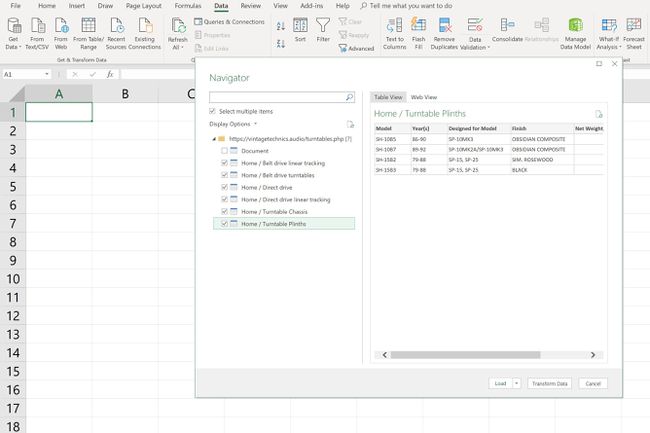
Nachdem Sie eine Tabelle ausgewählt haben, wird auf der rechten Seite des Felds eine Vorschau angezeigt. Wenn es der gewünschte Tisch ist, wählen Sie Belastung. Die Tabelle wird in einem neuen Arbeitsblatt angezeigt.
Auf der rechten Seite des Bildschirms wird das Anfragen & Verbindungen Feld. Wenn Sie mehrere Tabellen importiert haben, wählen Sie eine Tabelle aus dem Bereich Abfragen und Verbindungen aus, um sie anzuzeigen.
Bearbeiten Sie Daten vor dem Importieren
Wenn der gewünschte Datensatz sehr groß ist oder nicht Ihren Erwartungen entspricht, ändern Sie ihn im Abfrageeditor bevor Sie die Daten von der Website in Excel laden.
Wählen Sie im Feld Navigator die Option Daten transformieren Anstatt von Belastung. Excel lädt die Tabelle in den Abfrage-Editor statt in die Tabelle. Dieses Tool öffnet die Tabelle in einem speziellen Feld, mit dem Sie:
- Verwalten Sie die Abfrage
- Spalten und Zeilen in der Tabelle auswählen oder entfernen
- Daten sortieren
- Spalten teilen
- Gruppieren und Ersetzen von Werten
- Kombinieren Sie die Tabelle mit anderen Datenquellen
- Passen Sie die Parameter der Tabelle an
Die Abfrageeditor bietet erweiterte Funktionen, die eher einer Datenbankumgebung (wie Microsoft Access) als den bekannten Tabellenkalkulationstools von Excel ähneln.
Mit importierten Daten arbeiten
Nachdem Ihre Webdaten in Excel geladen wurden, haben Sie Zugriff auf das Menüband Abfragetools. Dieser neue Befehlssatz unterstützt die Bearbeitung von Datenquellen (über den Abfrage-Editor) und die Aktualisierung der Originaldaten Quelle, Zusammenführen und Anhängen mit anderen Abfragen in der Arbeitsmappe und Freigeben der ausgelesenen Daten für andere Excel Benutzer.
Importieren der Daten (Excel für Mac)
Sie können keine Daten von einer Website in Excel für Mac importieren. Sie müssen die Website mit dem Ihres Webbrowsers auf Ihrem Computer speichern Speichern als Funktion. Nachdem Sie die Website gespeichert haben, importieren Sie die HTML-Daten der Seite mit der folgenden Methode in eine Excel-Tabelle:
Offen Excel.
Auswählen Daten > Von HTML.
-
Navigieren Sie zum Speicherort Ihrer gespeicherten HTML-Webseite, wählen Sie sie aus und wählen Sie Offen.
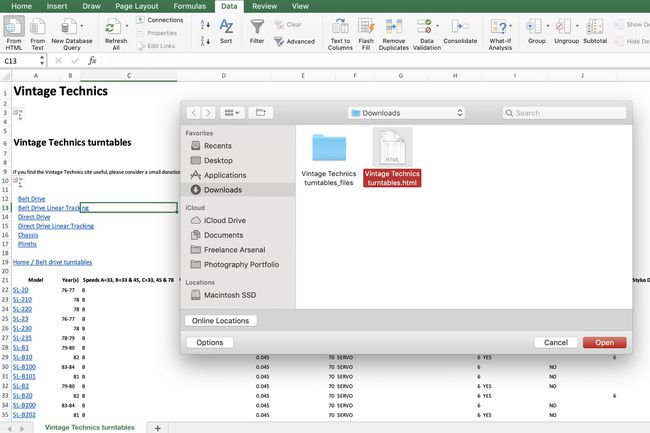
Excel importiert automatisch die gesamte Webseite in eine neue Arbeitsmappe. Bereinigen Sie von hier aus das Diagramm, um nur die benötigten Daten aufzunehmen.
Während Von HTML Methode für Mac ist nicht so sauber oder kontrolliert wie die Aus dem Web Option für den PC ermöglicht es weiterhin, Daten von einer Webseite in eine Excel-Tabelle zu importieren.
